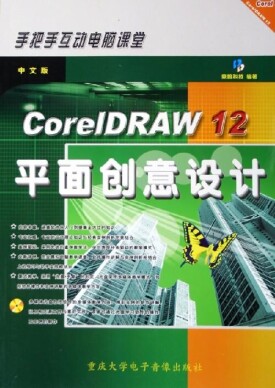coreidraw
coreidraw
CorelDRAW是加拿大Corel公司的平面設計軟體,CorelDRAW非凡的設計能力廣泛地應用於商標設計、標誌製作、模
型繪製、插圖描畫、排版及分色輸出等等諸多領域。作為一個強大的繪圖軟體,它被喜愛的程度可用事實說明,用作商業設計和美術設計的PC機幾乎都安裝了。CorelDRAW讓您輕鬆應對創意圖形設計項目。市場領先的文件兼容性以及高質量的內容可幫助您將創意變為專業作品:從與眾不同的徽標和標誌到引人注目的營銷材料以及令人賞心悅目的Web圖形,應有盡有。
CorelDRAW界面設計友好,空間廣闊,操作精微細緻。它提供了設計者一整套的繪圖工具包括圓形、矩形、多邊形、方格、螺旋線,等等,並配合塑形工具,對各種基本以作出更多的變化,如圓角矩形,弧、扇形、星形等。同時也提供了特殊筆刷如壓力筆、書寫筆、噴灑器等,以便充分地利用電腦處理信息量大,隨機控制能力高的特點。為便於設計需要,CorelDRAW提供了一整套的圖形精確定位和變形控制方案。這給商標、標誌等需要準確尺寸的設計帶來極大
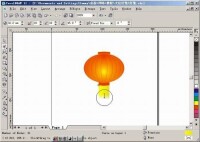
(圖)coreidraw
顏色是美術設計的視覺傳達重點;CorelDRAW的實色填充提供了各種模式的調色方案以及專色的應用、漸變、圖紋、材質、網格的填充,顏色變化與操作方式更是別的軟體都不能及的。而CorelDRAW的顏色匹管理方案讓顯示、列印和印刷達到顏色的一致。
CorelDRAW的文字處理與圖像的輸出輸入構成了排版功能。文字處理是迄今所有軟體最為優秀的。其支持了絕大部分圖像格式的輸入與輸出。幾乎與其他軟體可暢行無阻地交換共享文件。所以大部分與用PC機作美術設計的都直接在CorelDRAW中排版,然後分色輸出。CorelDRAW深受全球各地使用者與企業的信賴,以專業的效果完美展現他們的構思,提升商業效益。
無論是對於初級或專業級設計師,CorelDRAW都是理想的工具,協助設計師製作營銷文宣。從標誌、產品與企業品牌

(圖)coreidraw
服飾
CorelDRAW是服飾業的理想解決方案。具有多種強大的工具和功能,準確性高且使用簡便,能夠協助建立服飾設計,將服裝發表上市,深受設計師與打版師的信賴。愈來愈多的主要服裝設計公司採用CorelDRAW作為打樣和設計的首選解決方案。
招牌製作
CorelDRAW具有建立各式各樣招牌所需的功能。其中包含超過100種的濾鏡,可用於匯入和匯出美工圖案與工具,輕鬆

(圖)coreidraw
雕刻與計算機割字
CorelDRAW是雕刻、獎盃、獎牌製作與計算機割字等業界首選的繪圖解決方案。CorelDRAW易用性、兼容性與價值性一直是業界專業人員的最愛。
應用程序和整合式服務
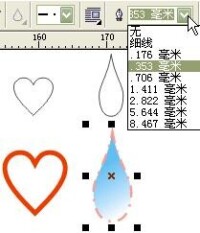
(圖)coreidraw
Corel CAPTURE:單鍵操作的抓取工具程序,抓取高質量的專業計算機畫面影像和其它內容。
Bitstream Font Navigator:這項獲獎的字型管理員適用於Windows操作系統,可讓您管理、尋找、安裝和預覽字型。
條形碼精靈:產生符合各項業界標準格式的條形碼。
輸出中心描述文件製作程序:描述文件製作程序可協助您準備進行專業列印。
雙面列印精靈:這個精靈有助將列印雙面文件的作業最佳化。
常見歷史版本8.0、 9.0、10、11、12和X3,通用版本9.0和X3,最新版本X4。

(圖)coreidraw
後來在很長的一段時間后,Corel公司雖然在開發10.0版本的時候,開發了中文平台,但因為9.0的根深蒂固,10.0並沒有推翻9.0佔領中國市場。之後又陸續推出了11及12版本,但在一些設計公司還在延續使用9.0特別版,9.0主要的是加強了pdf網路格式支持。
顯示導航窗口(Navigator window) 【N】
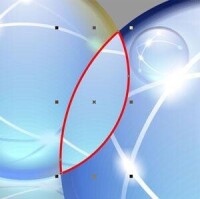
(圖)coreidraw
保存當前的圖形【Ctrl】+【S】
打開編輯文本對話框【Ctrl】+【Shift】+【T】
擦除圖形的一部分或將一個對象分為兩個封閉路徑【X】
撤消上一次的操作【Ctrl】+【Z】
撤消上一次的操作【Alt】+【Backspase】
垂直定距對齊選擇對象的中心【Shift】+【A】
垂直分散對齊選擇對象的中心【Shift】+【C】
垂直對齊選擇對象的中心【C】
將文本更改為垂直排布(切換式) 【Ctrl】+【.】
打開一個已有繪圖文檔【Ctrl】+【O】
列印當前的圖形【Ctrl】+【P】
打開“大小工具捲簾” 【Alt】+【F10】

(圖)coreidraw
運行縮放動作然後返回前一個工具【Z】
導出文本或對象到另一種格式【Ctrl】+【E】
導入文本或對象【Ctrl】+【I】
發送選擇的對象到後面【Shift】+【B】
將選擇的對象放置到後面【Shift】+【PageDown】
發送選擇的對象到前面【Shift】+【T】
將選擇的對象放置到前面【Shift】+【PageUp】
發送選擇的對象到右面【Shift】+【R】
發送選擇的對象到左面【Shift】+【L】
將文本對齊基線【Alt】+【F12】
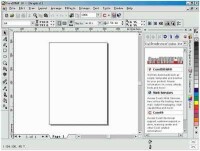
(圖)coreidraw
對齊選擇對象的中心到頁中心【P】
繪製對稱多邊形【Y】
拆分選擇的對象【Ctrl】+【K】
將選擇對象的分散對齊舞台水平中心【Shift】+【P】
將選擇對象的分散對齊頁面水平中心【Shift】+【E】
打開“封套工具捲簾” 【Ctrl】+【F7】
打開“符號和特殊字元工具捲簾” 【Ctrl】+【F11】
複製選定的項目到剪貼板【Ctrl】+【C】
複製選定的項目到剪貼板【Ctrl】+【Ins】
設置文本屬性的格式【Ctrl】+【T】
恢復上一次的“撤消”操作【Ctrl】+【Shift】+【Z】
剪切選定對象並將它放置在“剪貼板”中【Ctrl】+【X】
剪切選定對象並將它放置在“剪貼板”中【Shift】+【Del】
將字體大小減小為上一個字體大小設置。 【Ctrl】+小鍵盤【2】
將漸變填充應用到對象【F11】
結合選擇的對象【Ctrl】+【L】
繪製矩形;雙擊該工具便可創建頁框【F6】
打開“輪廓筆”對話框【F12】
打開“輪廓圖工具捲簾” 【Ctrl】+【F9】
繪製螺旋形;雙擊該工具打開“選項”對話框的“工具框”標籤【A】
啟動“拼寫檢查器”;檢查選定文本的拼寫【Ctrl】+【F12】
在當前工具和挑選工具之間切換【Ctrl】+【Space】
取消選擇對象或對象群組所組成的群組【Ctrl】+【U】
顯示繪圖的全屏預覽【F9】
將選擇的對象組成群組【Ctrl】+【G】
刪除選定的對象【Del】
將選擇對象上對齊【T】
將字體大小減小為字體大小列表中上一個可用設置【Ctrl】+小鍵盤【4】
轉到上一頁【PageUp】
將鏡頭相對於繪畫上移【Alt】+【↑】
生成“屬性欄”並對準可被標記的第一個可視項【Ctrl】+【Backspase】
打開“視圖管理器工具捲簾” 【Ctrl】+【F2】
在最近使用的兩種視圖質量間進行切換【Shift】+【F9】
用“手繪”模式繪製線條和曲線【F5】
使用該工具通過單擊及拖動來平移繪圖【H】
按當前選項或工具顯示對象或工具的屬性【Alt】+【Backspase】
刷新當前的繪圖窗口【Ctrl】+【W】
水平對齊選擇對象的中心【E】
將文本排列改為水平方向【Ctrl】+【,】
打開“縮放工具捲簾” 【Alt】+【F9】
縮放全部的對象到最大【F4】
縮放選定的對象到最大【Shift】+【F2】
縮小繪圖中的圖形【F3】
將填充添加到對象;單擊並拖動對象實現噴泉式填充【G】
打開“透鏡工具捲簾” 【Alt】+【F3】
打開“圖形和文本樣式工具捲簾” 【Ctrl】+【F5】
退出 CorelDRAW 並提示保存活動繪圖【Alt】+【F4】
CorelDRAW基本圖形繪製、預設形狀使用、鉛筆、鋼筆精確繪圖
CorelDRAW對圖形進行造形、變換、對齊分佈、布爾運算等操作
CorelDRAW對圖形進行修飾操作(單色、漸變、圖紋、材質、網格等)
CorelDRAW文字操作與文字排版
CorelDRAW高級工具使用技巧(調和、輪廓圖、封套、立體、透明等)
CorelDRAW效果和點陣圖操作
CorelDRAW捆綁子程序應用(PhotoPaint、CAPTURE、TRACE、Duplexing Wizard、SB Profiler)
[1]官方網站 http://www.corel.com.cn